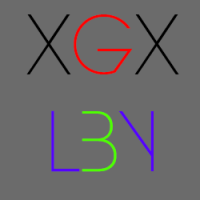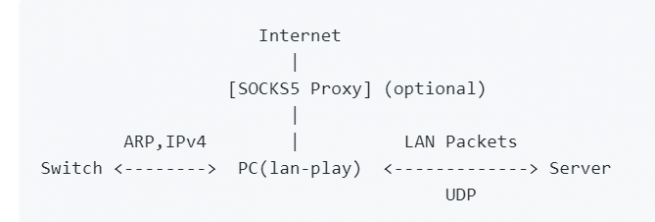

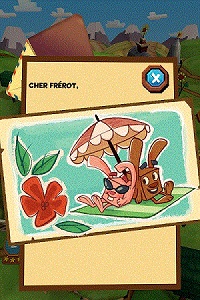





Si tu fait un partage de connexion de ton PC via windows 10 cela ne peut pas marcherCool mais je bloque perso il me sort erreur DNS (Pourtant j'ai fais comme dans le tuto) :/


En même temps, si tu récupère les versions bêta...Excellent. Elle fait plaisir la scène switch. Plus qu une version stable sxos USB dock car moi la console plante pas mal en 2.2bêta.




Si on a plusieurs switch on peu deja jouer en local sans Switch Lan Play
Non !!!
Oui mais sur un LAN pas avec d'autres joueurs sur le WAN



moi je partage cnx depuis mon win 10 est ça marche tres bienSi tu fait un partage de connexion de ton PC via windows 10 cela ne peut pas marcherCool mais je bloque perso il me sort erreur DNS (Pourtant j'ai fais comme dans le tuto) :/
Aussi cela peut porter a confusion, tu doit absolument démarré lan play.exe en tant qu'administrateur tu tape l'adresse IP du serveur ensuite il va te proposer des carte réseaux, pour savoir laquelle tu doit mettre tu va sur le cmd et tu fait " IPCONFIG " Une fois vérifier tu ne tape pas l'adresse IP normalement les cartes réseaux sont sur un ordre " 1, 2, 3 " si ta carte réseau et la 3 tu tape " 3 "
Normalement c'est bon, tu peut ressayer de te connecter



Oui mais sur un LAN pas avec d'autres joueurs sur le WANSi on a plusieurs switch on peu deja jouer en local sans Switch Lan Play
Non !!!


Donc en gros ca permet surtout de jouer a en ligne sur la TV et cela sans passer par les serveur payant de Nintendo
car en wan c'est juste en mode nomade (je crois)
mais ca reste de la connexion local
Oui c'est ce que je comprends en tout cas. J'ai pas essayé mais du coup pas de matchmaking avec des inconnus, t'es forcé de jouer avec tes potos ?
Par contre je savais pas qu'en nomade le multi local passait par internet


Par contre je savais pas qu'en nomade le multi local passait par internet